先掌握创建与编辑大纲主题,再学习文字样式修改和视图模式切换。在幕布中通过回车新建主题,Tab键缩进生成子主题,Shift+Tab提升层级;选中文字后用悬浮工具栏或快捷键Ctrl+B/I/U加粗斜体下划线,Alt+颜色首字母快速变色;完成大纲后点击“•••”菜单选择“切换到思维导图”实现可视化展示,支持拖拽调整节点,双击编辑内容,可随时切回大纲模式。

如果您希望高效地整理思路和信息,但对幕布这款大纲笔记工具的操作还不熟悉,可以通过以下步骤快速掌握其核心功能。以下是详细的上手指南:
本文运行环境:MacBook Air M2,macOS Sonoma
在幕布中,每个条目被称为“主题”,通过缩进关系形成层级结构,便于构建清晰的逻辑框架。
1、打开幕布应用或网页端,新建一个空白文档。
2、在输入框中直接键入文字,按下回车键即可创建一个新的主题行。
3、将光标置于某主题前,按 Tab 键 可使该主题向右缩进,成为上一级主题的子主题。
4、选中已缩进的主题,按 Shift + Tab 键 可将其向左提升一级,调整其层级位置。
5、使用方向键上下移动光标,可快速浏览和定位不同层级的主题内容。
为突出重点信息,可以对特定文字进行加粗、变色等样式处理,增强视觉区分度。
方法一:使用悬浮工具栏
1、用鼠标选中需要修改样式的部分文字。
2、上方会自动弹出工具栏,包含加粗、斜体、下划线、颜色标记等功能按钮。
3、点击对应按钮即可应用样式,再次点击则取消该样式。
方法二:使用快捷键操作
1、选中目标文字后,按下 Ctrl + B 实现加粗效果。
2、使用 Ctrl + I 添加斜体,Ctrl + U 添加下划线。
3、通过 Alt + 颜色首字母 快速更改文字颜色,例如 Alt + G 设置为绿色,Alt + R 设置为红色。
幕布支持将大纲内容一键转换为思维导图,方便从线性结构切换到可视化图形展示。
1、完成大纲内容的编写后,点击界面右上角的“•••”更多菜单按钮。
2、在下拉选项中选择“切换到思维导图”模式,系统会自动将文本层级转化为节点结构。
3、在思维导图模式下,可通过拖拽调整节点位置,双击节点可继续编辑文字内容。
4、若需返回大纲模式,点击视图切换按钮并选择“切换到大纲”即可恢复原始文本格式。
以上就是幕布基础操作指南:如何快速上手大纲笔记的详细内容,更多请关注php中文网其它相关文章!

每个人都需要一台速度更快、更稳定的 PC。随着时间的推移,垃圾文件、旧注册表数据和不必要的后台进程会占用资源并降低性能。幸运的是,许多工具可以让 Windows 保持平稳运行。

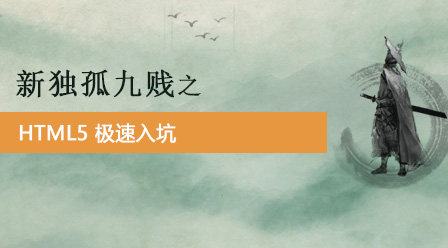


Copyright 2014-2025 https://www.php.cn/ All Rights Reserved | php.cn | 湘ICP备2023035733号